Пропала языковая панель Windows 7 как восстановить?
- Категория: Технические советы
- – Автор: Игорь (Администратор)
 Многие элементы управления операционной системы Windows 7 можно настроить по собственному желанию, однако у большинства из них есть одна неприятная особенность - удалить, передвинуть, убрать и прочее совершить легко, а вот вернуть все обратно не так-то просто. Проблема в том, что настройки раскиданы по системе и находятся далеко не всегда в ожидаемых местах. Поэтому, периодически я буду рассматривать такие небольшие, но весьма важные опции. В сегодняшней статье я постараюсь ответить на довольно частый вопрос "пропала языковая панель Windows 7 как восстановить?" и предложу два метода - один использует интерфейс системы, а второй предполагает использование редактора реестра.
Многие элементы управления операционной системы Windows 7 можно настроить по собственному желанию, однако у большинства из них есть одна неприятная особенность - удалить, передвинуть, убрать и прочее совершить легко, а вот вернуть все обратно не так-то просто. Проблема в том, что настройки раскиданы по системе и находятся далеко не всегда в ожидаемых местах. Поэтому, периодически я буду рассматривать такие небольшие, но весьма важные опции. В сегодняшней статье я постараюсь ответить на довольно частый вопрос "пропала языковая панель Windows 7 как восстановить?" и предложу два метода - один использует интерфейс системы, а второй предполагает использование редактора реестра.
Примечание: Стоит знать, что по умолчанию языковая панель запускается с помощью планировщика задач, поэтому если он отключен в силу различных причин, то необходимо воспользоваться именно вторым способом.
Восстанавливаем пропавшую языковую панель в Windows 7 из региональных настроек
Первый и самый простой способ восстановить пропавшую языковую панель в Windows 7 это воспользоваться специальным инструментом региональных настроек. И делается это достаточно просто:
1. Откройте Панель управления и нажмите на ссылку "Смена раскладки клавиатуры или других способ ввода" в категории "Часы, язык и регион"

2. В открывшемся окне "Язык и региональные стандарты", убедитесь, что вы находитесь на вкладке "Языки и клавиатуры", а затем нажмите кнопку "Изменить клавиатуру..."
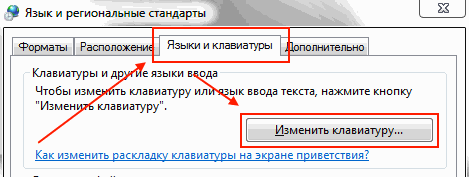
3. Любят в Windows окошки. поэтому откроется еще одно окно с названием "Языки и службы текстового ввода". Перейдите на вкладку "Языковая панель". Выберите пункт "Закреплена в панели задач", поставьте галочку напротив пункта "Отображать текстовые метки на языковой панели". После чего нажмите кнопку "ОК"
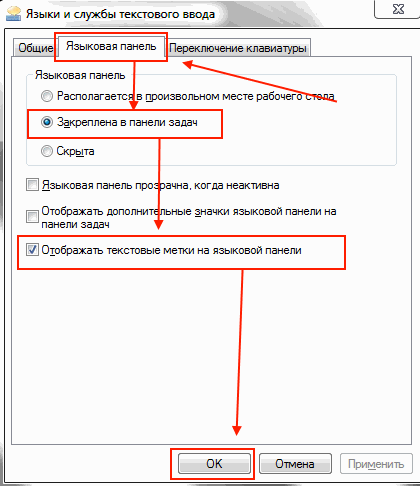
4. Пропавшая языковая панель Windows 7 должна появиться в системном трее.
Как видите, восстановить панель не так уж сложно. Однако, если по каким причинам сама программа для отображения языковой панели не запущена, то вам необходимо использовать следующий способ. В прочем, всегда полезно иметь под рукой альтернативные решения.
Запускаем пропавшую языковую панель Windows 7 с помощью реестра
Если предыдущий способ вам не помог и проблема "пропала языковая панель" все так же маячит перед глазами, то стоит узнать о том, что за отображение панели в Windows 7 отвечает ни что иное, как процесс "ctfmon", расположенный по адресу "C:\WINDOWS\System32\ctfmon.exe". Так, что если он не запущен, то вы ничего не увидите в системном трее. Его можно запускать как вручную, так и при старте Windows. О последнем, а именно автозагрузке, и пойдет речь.
Примечание: В данном способе вам потребуется использовать реестр Windows, поэтому если вы еще не знакомы с базовыми операциями реестра, то советую ознакомиться, несмотря на то, что в самой инструкции все описано.
1. Откройте редактор реестра Windows. Для этого в поисковой строке меню Пуск введите "regedit" (без кавычек) и нажмите Enter.

2. В открывшемся окне, перейдите к ключу "HKEY_CURRENT_USER\Software\Microsoft\Windows\CurrentVersion\Run". Затем посмотрите в его правой части наличие параметра с названием "CTFMon" и значением "C:\Windows\System32\ctfmon.exe". Если такого параметра нет, то его необходимо создать. Для этого щелкаете правой кнопкой мыши на свободной области в правой части и выбираете создать строковый параметр, где указываете соответствующие название и значение
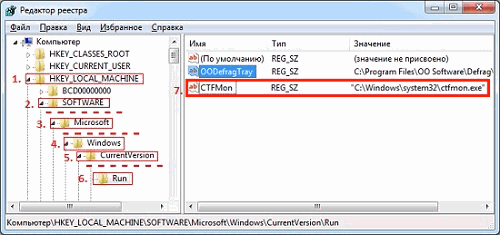
3. После этого необходимо перезагрузить систему. Языковая панель должна появиться. Если этого не произошло, то стоит еще раз пройтись способом с региональными настройками, так как они могли не примениться
Как видите, инструкция небольшая, но все же требует от вас знания некоторых технических особенностей. Если ничего не помогло, то дополнительно советую почистить реестр Windows. Дело в том, что иногда из-за сбоев в последнем могут возникать ошибки в системе, кроме того это просто полезно для повышения общей производительности. Так же стоит упомянуть, что некоторые вирусы и трояны заменяют системные файлы, поэтому позаботьтесь о том, чтобы у вас стоял хороший антивирус.
-
Как узнать Mac адрес компьютера Технические советы

-
Как узнать какой DirectX установлен Технические советы

-
Как узнать температуру видеокарты? Технические советы

-
Как включить WiFi на ноутбуке Технические советы

-
Установка Windows 7 с флешки Технические советы

-
Как отформатировать флешку? Технические советы

-
Как зайти в безопасный режим Windows 7? Технические советы

-
Дефрагментация диска на Windows 7 Технические советы

-
Не печатает принтер? Технические советы

-
Как освободить место на диске С Технические советы





